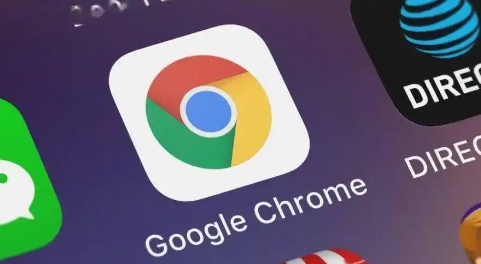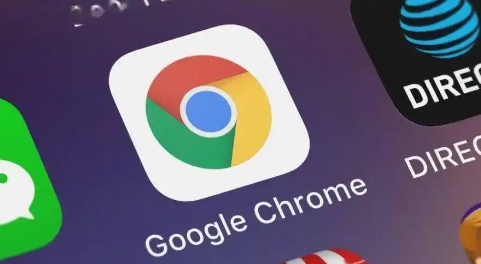
以下是Google浏览器安装程序检测不到系统的解决方法:
一、检查系统兼容性
1. 操作系统版本:确认你的操作系统是否满足Google浏览器的最低要求。一般来说,较新的Windows、Mac和Linux系统都能支持,但过于老旧的系统可能会出现不兼容的情况。例如,某些非常早期的Windows版本可能无法正常运行最新版本的Google浏览器。可以查看Google浏览器的官方系统要求说明来核对自己的系统是否符合条件。
2. 系统架构:确保你的操作系统架构(如32位或64位)与要安装的Google浏览器版本相匹配。如果你的系统是32位的,就需要下载32位的Google浏览器安装程序;如果是64位系统,则应选择64位的安装包。可以通过在系统中查看“系统信息”或“关于本机”等选项来确定系统的架构类型。
二、检查安装文件完整性
1. 重新下载安装包:如果安装程序检测不到系统,有可能是下载的安装包损坏或不完整。首先尝试从官方网站重新下载Google浏览器的安装程序。在下载过程中,要确保网络连接稳定,避免因网络中断导致文件下载不完整。下载完成后,再次运行安装程序,看是否能够正常检测到系统。
2. 校验安装包:有些操作系统提供了文件校验工具,可以用来检查下载的安装包是否完整。例如,在Windows系统中,可以使用系统自带的文件校验功能(如通过命令提示符中的“sfc /scannow”命令检查系统文件完整性,虽然这不是直接针对安装包,但可以排除系统文件错误对安装的影响)。对于Linux系统,可以使用MD5或SHA等哈希算法来校验安装包的完整性,具体方法可以参考相关的Linux文档或社区教程。
三、检查系统设置和权限
1. 管理员权限:在安装Google浏览器时,可能需要管理员权限才能正常进行。右键点击安装程序,选择“以管理员身份运行”(Windows系统)或者在终端中使用“sudo”命令(Linux和Mac系统)来提升安装程序的权限。这样做可以确保安装程序有足够的权限访问系统资源,从而正确检测到系统并完成安装。
2. 安全软件和防火墙:检查计算机上安装的安全软件(如杀毒软件、防火墙等)是否阻止了Google浏览器的安装程序。有些安全软件可能会将未知的安装程序误认为是潜在威胁而禁止其运行。可以暂时关闭安全软件,然后再次尝试运行安装程序。如果安装成功,需要在安全软件中添加Google浏览器为信任项,以便以后正常更新和维护。同时,也要检查系统的防火墙设置,确保没有阻止安装程序的网络访问权限。
四、其他可能的解决方法
1. 清理系统临时文件:有时候,系统中积累的临时文件可能会干扰安装程序的运行。可以清理系统的临时文件夹,然后重新运行安装程序。在Windows系统中,可以通过磁盘清理工具来清理临时文件;在Mac系统中,可以使用“清理系统缓存”等功能;在Linux系统中,可以手动删除常见的临时文件目录(如/tmp)下的文件。
2. 更新系统组件:确保操作系统的关键组件(如.NET Framework、DirectX等)是最新的版本。过时的系统组件可能会导致安装程序无法正常工作。可以通过系统的更新功能来检查并安装最新的系统组件更新。